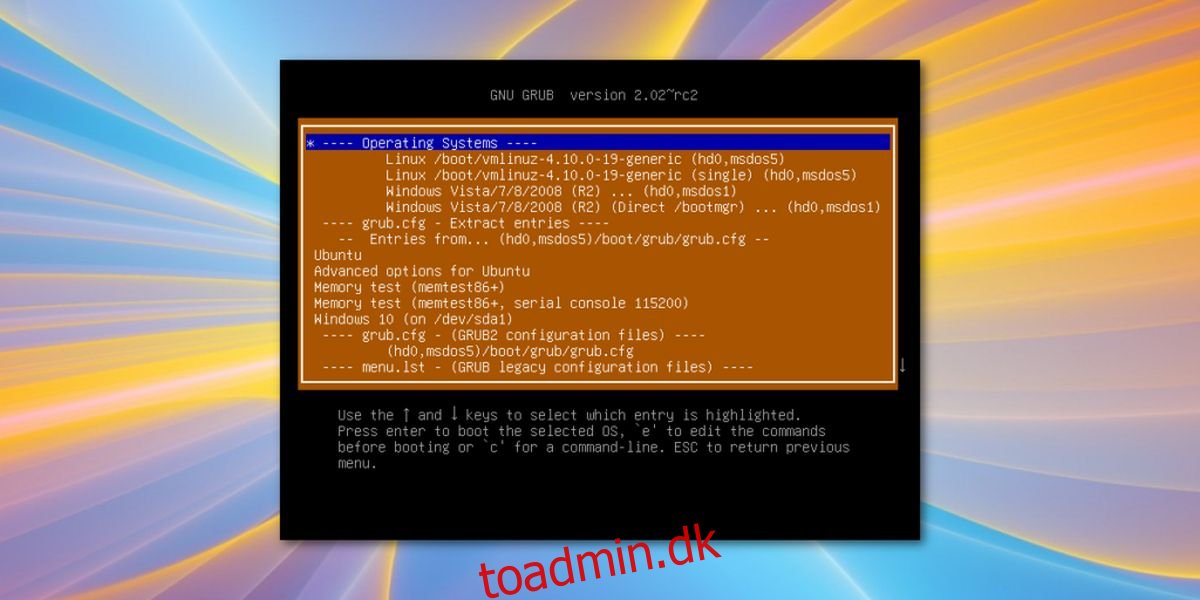Har du nogensinde tændt din Linux-pc for at opdage, at den ikke vil indlæse, og du ved ikke, hvad du skal gøre? Når din pc ikke vil dreje, bliver fejlfinding kompliceret. Til at begynde med er der intet, du kan gøre for at kontrollere dit OS eller din hardware. Det lille du kan gøre er at sikre dig, at du har tilsluttet alt korrekt. Når det er sagt, bare fordi din pc ikke starter, betyder det ikke, at den er død, eller at du skal opdatere dit OS. Du skal dog ikke geninstallere det operativsystem på din Linux-pc endnu. Følg i stedet denne vejledning for at rette en Linux-pc, der ikke starter.
Du skal bruge en fungerende pc for at følge denne vejledning, fordi den indebærer at downloade diskbilleder og brænde dem til en USB.
Indholdsfortegnelse
Redder Grub med Super Grub Disk
Den nemmeste måde at indlæse en Linux-pc med en ødelagt bootloader er ikke at bøvle med Grub-redningsprompten. Gå i stedet til en anden computer (eller lav denne disk i forvejen) og download Super Grub Disk. Det er en live disk, der kan registrere alle operativsystemer på en given computer og derefter starte dem op. Dette værktøj er fantastisk, især for dem, der pludselig opdager, at deres pc ikke vil indlæse Grub korrekt.
Først, download diskbilledet. Brænd derefter Super Grub Disk til en cd/dvd eller lav et bootbart USB-flashdrev. Vi anbefaler Ætser USB billedbehandlingsværktøj, da det er nemt at bruge og tilgængeligt på alle større platforme.
Med Super Grub Disk brændt, er det tid til at indlæse den og bruge den. Start med at indtaste din pc’s BIOS-indstillinger. I dette område skal du ændre opstartsrækkefølgen, så den levende USB-stick (eller brændte cd/dvd) indlæses først.
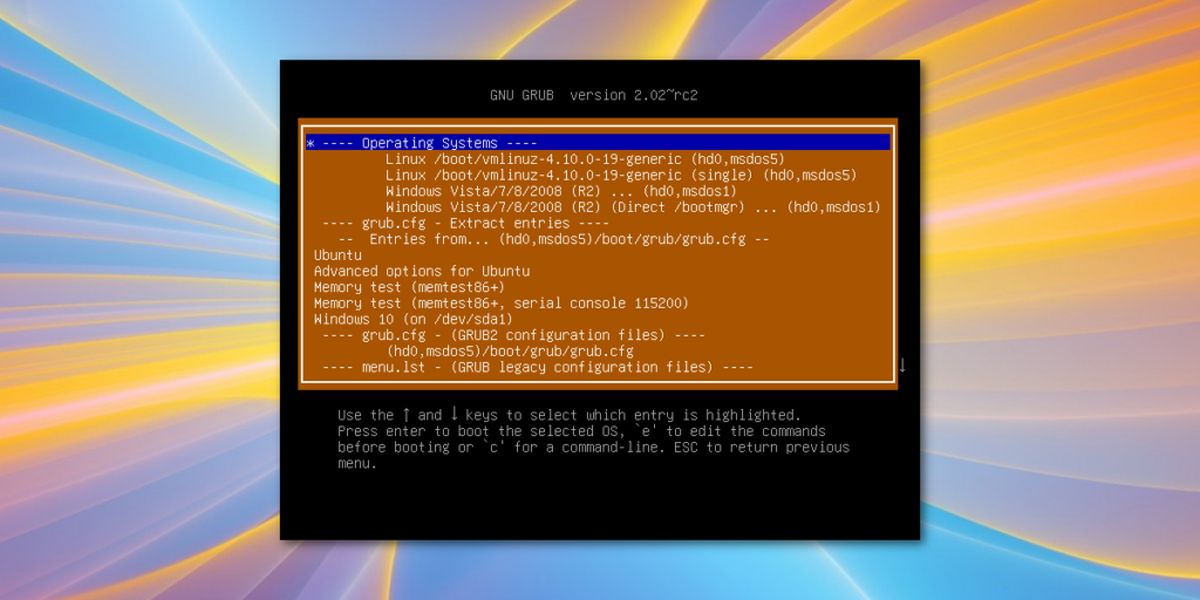
Når Super Grub Disk indlæses, viser den en menu. Den eneste mulighed i menuen, der betyder noget her, er “opdag og vis opstartsmetoder”. Vælg det med enter-tasten på tastaturet. Live-disken finder hvert eneste mulige operativsystem, som den kan indlæse.
Super Grub Disk udskriver en liste over forskellige operativsystemer. Brug piletasten til at vælge det operativsystem, der ikke ville indlæse tidligere.
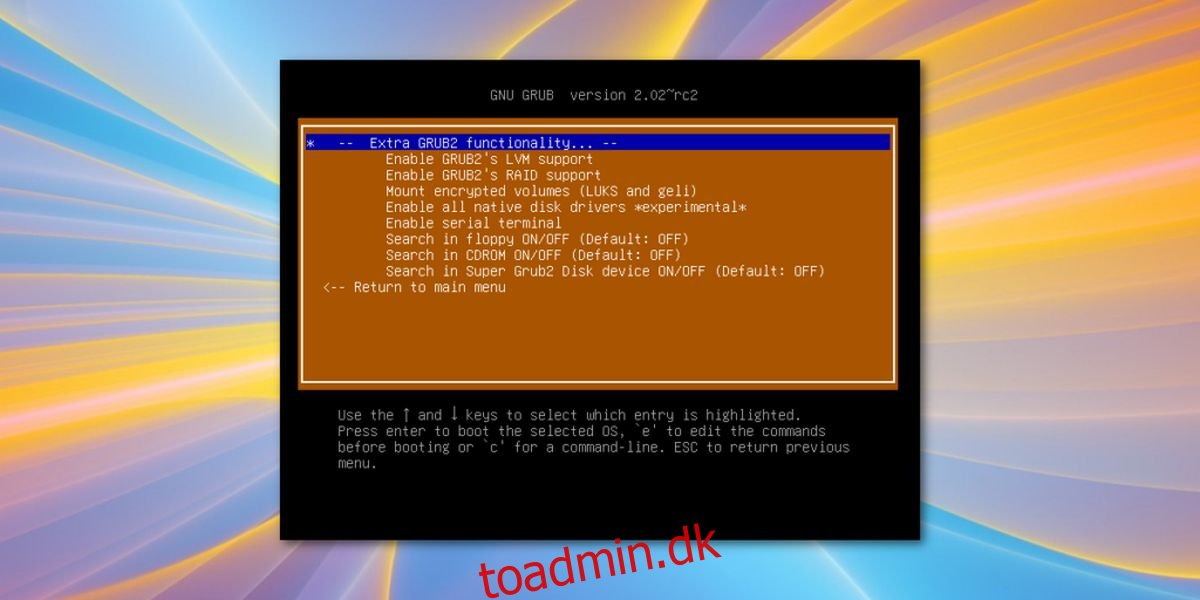
Bemærk: Super Grub Disk kan normalt indlæse en ødelagt Linux-distribution, fordi den finder filer som boot-imaget i stedet for Grub-konfigurationsfiler. I sjældne tilfælde vil selv dette værktøj ikke være i stand til at indlæse ødelagte operativsystemer. Hvis dette er tilfældet, kan du overveje at geninstallere eller prøve nogle af de andre muligheder inde på live-disken.
Geninstallerer Grub
Ved hjælp af Super Grub Disk har du indlæst Linux-installationen igen, på trods af at Grub er brudt. Nu er det tid til at geninstallere Grub, så alt kan gå tilbage til det normale.
BIOS/MBR-stil partitionslayout
Geninstaller Grub til harddiskens master boot record.
sudo grub-install --recheck --target=i386-pc /dev/sda
Gendan derefter en ny konfigurationsfil. Dette er nødvendigt, ellers ved bootloaderen måske ikke, at der er foretaget ændringer.
sudo grub-mkconfig -o /boot/grub/grub.cfg
GPT/EFI-stil partitionslayout
grub-install --target=x86_64-efi --efi-directory=/boot --bootloader-id=grub sudo grub-mkconfig -o /boot/grub/grub.cfg
Sådan installeres Grub på et USB-drev til nødgendannelse
Grub går ikke ofte i stykker, men når den gør det, er hele din dag ødelagt. Derfor er det altid godt at have en genopretningsproces på plads, hvis dette skulle ske. For de fleste mennesker er det en god mulighed at bruge Super Grub Disk. Der er dog også et alternativ.
Da Linux er så alsidigt, er det faktisk muligt at installere Grub bootloader direkte på et flashdrev. På denne måde, hvis din Linux-installation nægter at starte med bootloaderen installeret på harddisken, kan du tilslutte et USB-drev og indlæse det alligevel. Her er trinene til at konfigurere dette.
Bemærk: flashdrev SKAL formateres som Fat32!
Først skal du lave en USB-mappe i /mnt.
mkdir -p /mnt/usb
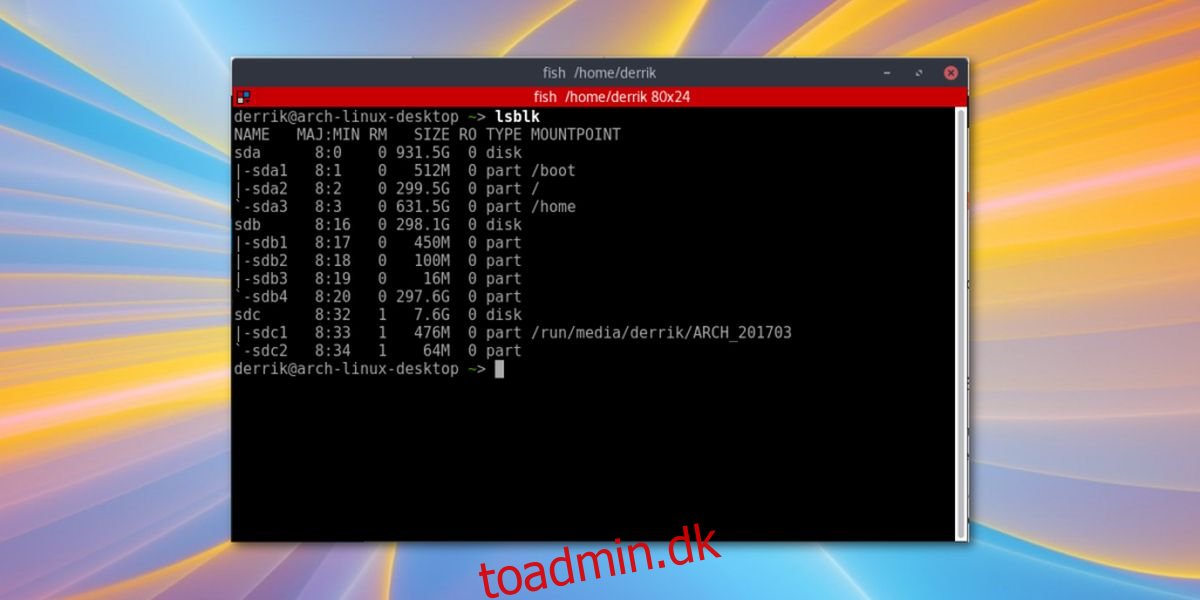
Brug derefter lsblk-kommandoen til at finde ud af, hvad USB-drevet er mærket. I denne vejledning kalder vi flashdrevet /dev/sdc. Du kan navngive det anderledes, hvis du vil.
Monter USB-disken til USB-mappen i /mnt oprettet tidligere.
mount /dev/sdc1 /mnt/usb
Udfør derefter Grub-installationen på USB-flashdrevet.
grub-install --target=i386-pc --debug --boot-directory=/mnt/usb/boot /dev/sdc Lastly, generate a configuration file for the USB drive.
grub-mkconfig -o /mnt/usb/boot/grub/grub.cfg
Brug Rescatux
Er der ingen af de ovennævnte muligheder, der virker for dig? Bare rolig! Der er flere måder at gendanne en ødelagt Grub-installation på Linux. Overvej at bruge Rescatux. Ligesom Super Grub Disk er det en live Grub bootloader redningsdisk. Bortset fra i stedet for automatisk at detektere boot-metoder og tillade brugeren at starte, kan den faktisk løse Grub/Grub2-problemer automatisk.
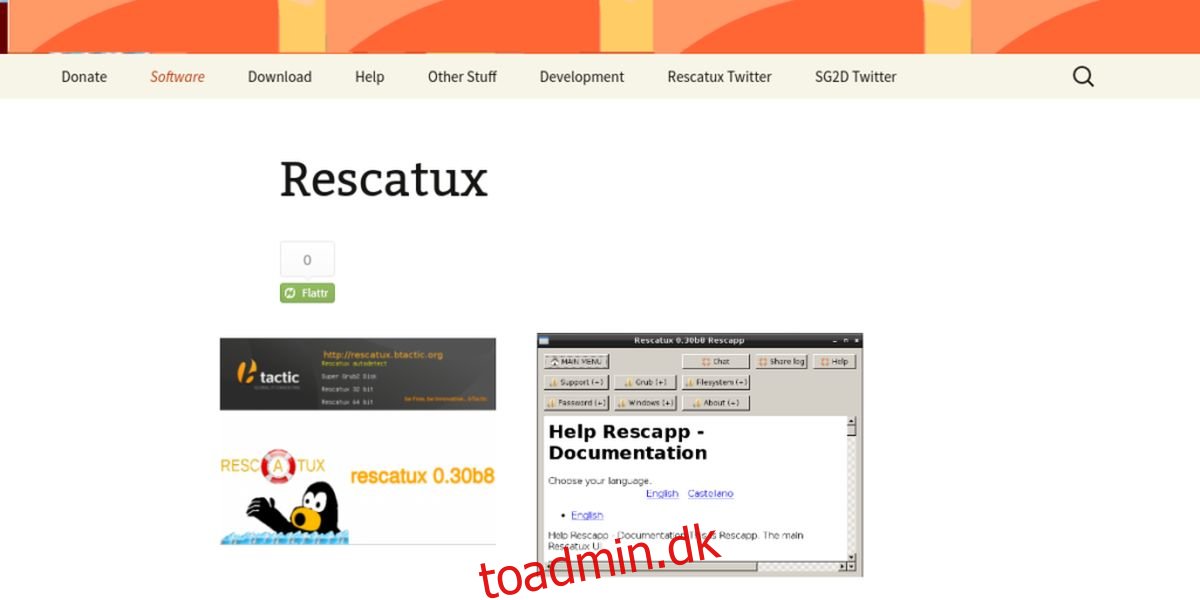
Dette er perfekt til dem, der har fulgt denne tutorial og har fundet ud af, at geninstallation af Grub via kommandolinjen ikke hjalp. Download disken, og følg vejledningen (for Super Grub Disk) nævnt ovenfor for at lave en live disk.
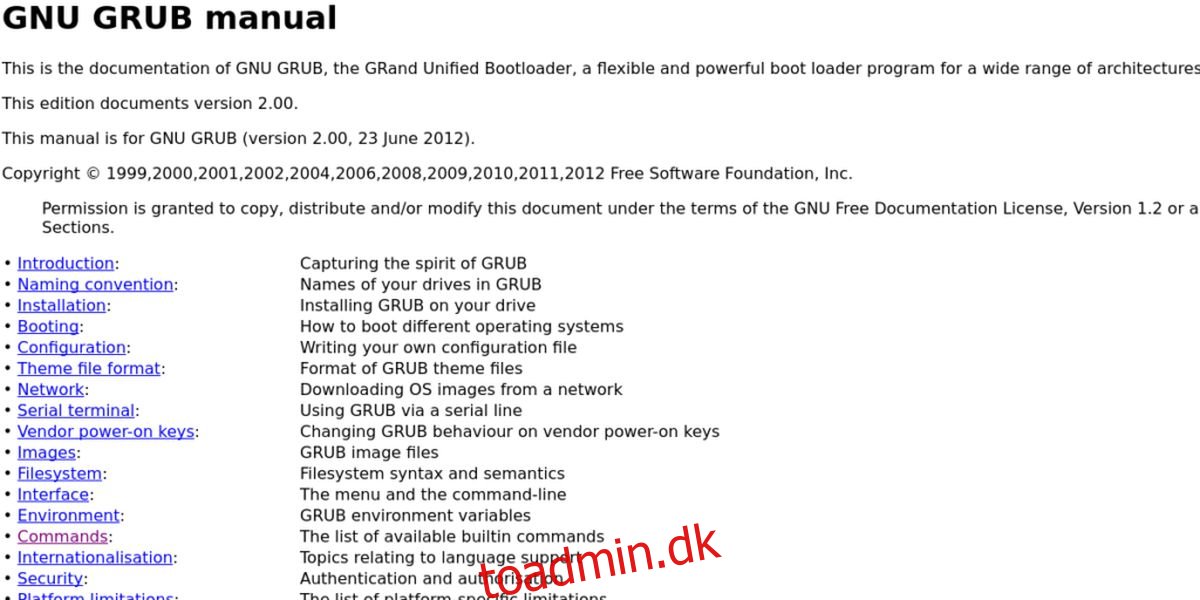
Lær desuden, hvordan du starter manuelt med kommandolinjen Grub, hvis alt andet fejler, ved at læse GNU grub manualen. Det er en kompliceret og vanskelig proces, som ikke er værd at tale om, da Super Grub Disk gør det samme, men hvis alle muligheder har fejlet, og dette er den eneste mulighed, så læs den, da det vil hjælpe.
Konklusion
Grub har eksisteret ret længe, men så længe det har eksisteret, har det givet utallige problemer. Nogle gange opstarter Grub ikke ud af ingenting, nogle gange går en konfigurationsfil i stykker, og nogle gange nægter den helt at indlæse. Forhåbentlig vil tips og tricks i denne artikel løse en Linux-pc, der ikke starter i de fleste tilfælde.